文章摘要
文章主要介绍了在Eclipse中使用Git插件的安装与配置方法。首先,文章指导用户如何通过Eclipse Marketplace中的Egit插件进行直接更新,避免了传统方法的不足。接着,详细说明了如何配置Git,包括创建GitHub账户、设置用户信息以及使用命令行或插件进行用户名和邮箱的配置。文章还强调了将项目添加到Git仓库的重要性,以及提交项目时遇到的untracked状态问题,并提供了取消勾选Staging View以解决提交问题的解决方案。整体内容简明扼要,重点突出,帮助用户顺利配置和使用Git进行版本管理。
一、安装插件
直接更新插件的那种方式总是不行,所以我常用这种方式。
help->Eclipse Marketplace
搜索 git,然后找到Egit点击安装。就可以了。
二、配置git
准备工作:需要在https://github.com/ 创建帐号 用户名和邮箱
window->preferences->Team->Configuration
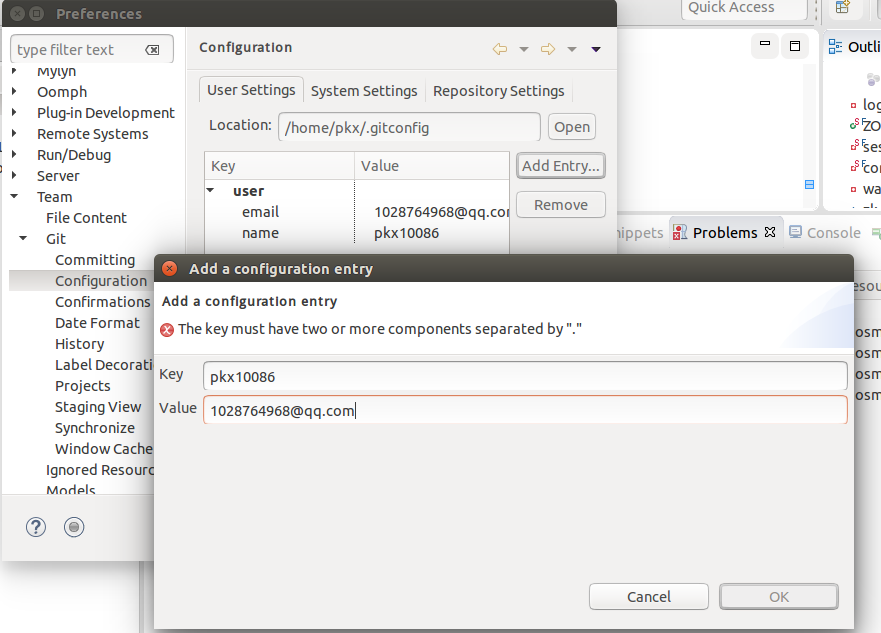
user.email是你在github上绑定的邮箱。在这里配置user.name即可
也可以通过客户端直接设置git的用户名和邮箱如下:
$ git config –global user.name “pkx”$ git config –global user.email 1028764968@qq.com
三、添加项目到Git的仓库中
选中项目鼠标右击->Team->Start Project或者Share Project

到此步,就成功创建GIT仓库。但文件夹处于untracked状态(文件夹中的符号”?”表示),下面我们需要提交代码到本地仓库。
四、提交项目
选中项目右击-Team->Commited,出现以下错误:

解决方案:
window-Preference->Team->commited
将 Use Staging View to commit instead of Commit Dialog 去掉勾选,如下图
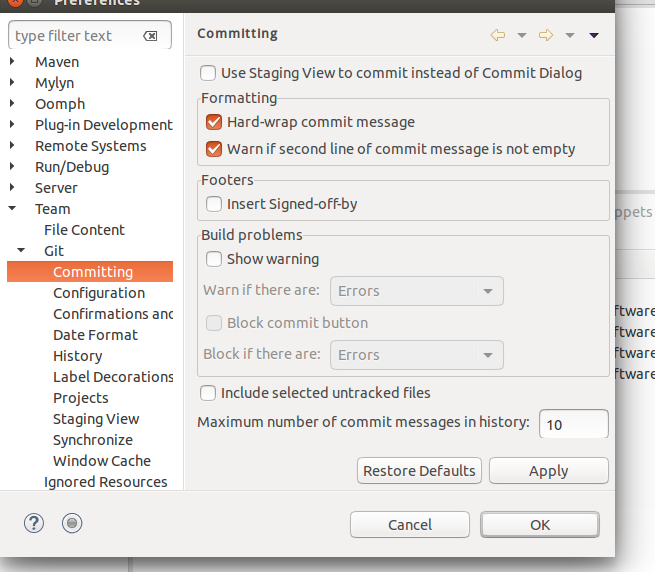
设置仓库路径
您可能感兴趣的文章:eclipse的git插件安装、配置与使用详解详解Eclipse提交项目到GitHub以及解决代码冲突GitHub Eclipse配置使用教程详解云IDE:Eclipse Che:Eclipse下一代IDE(推荐)详解Eclipse 字体、字号的设置、最佳字体推荐零基础学Java:Java开发工具 Eclipse 安装过程创建第一个Java项目及Eclipse的一些基础使用技巧Eclipse 2020-06 汉化包安装步骤详解(附汉化包+安装教程)java eclipse 中文件的上传和下载示例解析Eclipse git推送上传错误问题解决方案
© 版权声明
文章版权归作者所有,未经允许请勿转载。



